苹果设备因其安全性和便捷性而备受用户青睐,其中面容识别功能更是为用户提供了高效且安全的操作体验。如果您希望在苹果商店下载软件时通过面容识别来验证身份,避免频繁输入密码的麻烦,那么本文将为您提供详细的指南。
第一步:确认面容识别功能已启用在设置之前,请确保您的设备已经开启了面容识别功能。以下是具体的操作步骤:
1. 打开手机的“设置”应用。
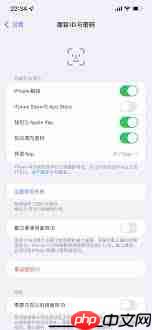
2. 选择进入“面容ID与密码”选项。
3. 输入您的设备锁屏密码(如果尚未设置,请先设置一个)。
4. 在“面容ID与密码”页面中,找到并开启“面容ID”开关。
完成上述步骤后,您的设备就已经具备了面容识别的基础功能。接下来,我们将进一步配置苹果商店的相关设置。
第二步:进入苹果商店设置界面为了将面容识别设置为苹果商店下载软件的验证方式,您需要进入苹果商店的应用设置页面:
1. 打开苹果商店应用。
2. 点击屏幕右下角的“账户”图标(通常是您的头像或名字缩写)。
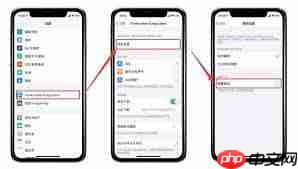
3. 在弹出的菜单中选择“Apple ID”选项。
此时,您将进入与您的Apple ID相关的设置页面,可以在此进行各种个性化和安全性设置。
第三步:启用面容识别验证在苹果商店的设置页面中,您可以找到与下载和购买相关的安全设置选项:
1. 向下滚动,找到“iTunes Store与App Store”部分。
2. 点击进入该设置。
3. 找到并点击“密码设置”选项。
4. 在弹出的菜单中,选择“使用面容ID”选项。
完成上述步骤后,您的苹果商店下载软件的验证方式就成功切换为面容识别。这意味着今后您在苹果商店下载任何软件时,只需简单地扫描您的面容即可完成身份验证,无需再输入密码。
注意事项虽然面容识别为下载软件提供了极大的便利,但也需要注意以下几点以保障您的设备安全:
- 保护面容数据的安全:请勿与他人共享您的面容数据,也不要随意尝试解锁面容ID。
- 定期检查设置:建议定期检查苹果商店的设置,确保面容识别始终处于开启状态。
- 保留备用验证方式:如果您的面容发生变化(如化妆、佩戴眼镜等),可能会导致面容识别失败。因此,建议保留备用密码作为应急验证方式。
通过以上步骤,您可以轻松地在苹果商店中启用面容识别下载软件的密码设置。这一功能不仅提升了操作效率,还增强了设备的安全性。希望本文能帮助您更好地利用苹果设备的功能,享受更加便捷的数字生活!
以上就是苹果商店如何设置面容ID下载软件密码的详细内容,更多请关注php中文网其它相关文章!




Copyright 2014-2025 https://www.php.cn/ All Rights Reserved | php.cn | 湘ICP备2023035733号